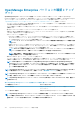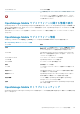Users Guide
Table Of Contents
- Dell EMC OpenManage Enterprise について
- OpenManage Enterprise 内のセキュリティ機能
- OpenManage Enterprise の導入と管理
- OpenManage Enterprise をお使いになる前に
- OpenManage Enterprise グラフィカルユーザーインタフェースの概要
- OpenManage Enterprise ホームポータル
- すべてのデバイスの管理
- デバイスのグループ化
- 静的デバイスグループの作成または編集
- クエリデバイスグループの作成
- 静的子グループのデバイスの追加または編集
- 静的またはクエリ動的グループの子グループの名前の変更
- 静的またはクエリグループのクローン作成
- 新しいグループへのデバイスの追加
- 既存グループへのデバイスの追加
- OpenManage Enterprise からのデバイスの削除
- OpenManage Enterprise からのデバイスの除外
- ファームウェアベースラインを使用したデバイスファームウェアのアップグレードまたはダウングレード
- ファームウェアソースの選択
- 個々のデバイスのファームウェアバージョンのロールバック
- デバイスインベントリの更新
- デバイスステータスの更新
- 1 台のデバイスのインベントリのエクスポート
- デバイスリスト
- シャーシとサーバにおける追加アクションの実行
- MX7000 シャーシに対して表示されるハードウェア情報
- すべてまたは選択したデータのエクスポート
- デバイスの表示と設定
- デバイスの管理アプリケーション iDRAC の開始
- 仮想コンソールの起動
- デバイスのグループ化
- デバイスファームウェアの管理
- デバイス設定テンプレートの管理
- デバイス設定コンプライアンスベースラインの管理
- コンプライアンステンプレートを使用したデバイスコンプライアンスの監視
- デバイスのアラートの監視
- 監査ログの管理
- デバイスコントロール用ジョブの使い方
- 監視または管理のためのデバイスの検出
- デバイス検出ジョブの作成
- デバイス検出のためのプロトコルサポートマトリックス
- デバイス検出ジョブの詳細の表示
- デバイス検出ジョブの編集
- デバイス検出ジョブの実行
- デバイス検出ジョブの停止
- .csv ファイルからデータをインポートして複数のデバイスを指定
- デバイスをグローバルに除外する
- サーバ検出ジョブを作成するための検出モードの指定
- サーバ用にカスタマイズされたデバイス検出ジョブプロトコルの作成 - 検出プロトコルの追加設定
- シャーシ検出ジョブを作成する検出モードの指定
- デルのストレージおよびネットワークスイッチ検出ジョブを作成するための検出モードの指定
- SNMP デバイス用のカスタマイズしたデバイス検出ジョブプロトコルの作成
- 複数のプロトコル検出ジョブを作成する検出モードの指定
- デバイス検出ジョブの削除
- Windows または Hyper-V サーバ検出のための HTTPS モードでの WS-Man の有効化
- デバイスインベントリの管理
- デバイス保証の管理
- レポート
- MIB ファイルの管理
- OpenManage Enterprise アプライアンス設定の管理
- OpenManage Enterprise のネットワーク設定
- OpenManage Enterprise ユーザーの管理
- OpenManage Enterprise ユーザーを有効にする
- OpenManage Enterprise ユーザーを無効にする
- OpenManage Enterprise ユーザーの削除
- ディレクトリサービスの削除
- ユーザーセッションの終了
- 役割ベースの OpenManage Enterprise ユーザー権限
- OpenManage Enterprise ユーザーの追加と編集
- OpenManage Enterprise ユーザーのプロパティの編集
- AD および LDAP グループのインポート
- OpenManage Enterprise でのディレクトリサービスの統合
- ログインセキュリティのプロパティの設定
- セキュリティ証明書
- コンソールプリファレンスの管理
- 着信アラートの管理
- SNMP 資格情報の設定
- 保証設定の管理
- OpenManage Enterprise バージョンの確認とアップデート
- リモートコマンドとスクリプトの実行
- OpenManage Mobile の設定
- その他の参照情報およびフィールドの説明

DAT.ini ファイルのアップロードは、次の理由のいずれかにより、失敗する可能性があります。
• アップロード共有ディレクトリに十分なディスク容量がない。
• アップロードされた DAT.ini ファイルが以前のデバッグ機能要求に対応していない。
• DAT.ini ファイルに対して DELL EMC によって提供された署名が無効である。
FSD の呼び出し
DAT.ini ファイルが署名されていて、Dell EMC によって返され、OpenManage Enterprise にアップロードされていることを確認しま
す。
1. デバッグ機能を呼び出すには、FSD 機能 画面で、FSD 機能を呼び出す を選択します。
2. 要求されたデバッグ機能を呼び出す 画面で、Dell EMC が署名した DAT.ini ファイルで承認されているデバッグ機能のリストか
らデバッグ機能を選択します。右下隅で、呼び出す をクリックします。
メモ: 現在サポートされているデバッグ機能は、RootShell です。
invoke コマンドが実行されている間に、OpenManage Enterprise は SSH デーモンを起動することができます。外部 SSH クライア
ントは、デバッグの目的で OpenManage Enterprise に添付できます。
FSD の無効化
コンソールでデバッグ機能を呼び出した後で、コンソールが再起動するまで動作が継続されるか、またはデバッグ機能が停止しま
す。それ以外の場合は、開始日と終了日から決定された期間が超過します。
1. デバッグ機能を停止するには、FSD 機能 画面で、デバッグ機能を無効にする を選択します。
2. 呼び出されているデバッグ機能を無効にする 画面で、デバッグ機能を選択するか、現在呼び出されているデバッグ機能のリス
トから機能を選択します。画面の右下隅から、無効にする を選択します。
デバッグ機能を現在使用している SSH デーモンまたは SSH セッションを停止していることを確認します。
カタログの管理フィールドの定義
カタログ名:カタログの名前。ビルトインカタログは編集できません。
ダウンロード:リポジトリフォルダからのカタログのダウンロードステータスを示します。ステータスには、完了、実行中、および
失敗 があります。
リポジトリ:Dell.com、CIFS、NFS などのリポジトリのタイプ。
リポジトリの場所:カタログが保存されている場所。Dell.com、CIFS、NFS などです。また、カタログで実行されているジョブの
完了ステータスを示します。
カタログファイル:カタログファイルのタイプ。
リリース日:カタログファイルの使用をリリースする日付。
その他の参照情報およびフィールドの説明 119